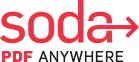Si vous souhaitez savoir comment enregistrer un document Google au format PDF, vous avez venez au bon endroit!
Dans cet article, nous allons vous montrer comment transformer vos documents Google en fichiers PDF rapidement et facilement. Nous avons décrit deux façons d’enregistrer n’importe quel document Google au format PDF, afin que vous puissiez sélectionner celui qui convient le mieux à vos besoins.
Table des Matières
- Google Docs: le format de document omniprésent
- Comment enregistrer un document Google en tant que fichier PDF
- Que se passe-t-il si mon document PDF enregistré ne semble pas correct?
- Comment enregistrer un document Google au format PDF à l’aide de Soda PDF
- Comment sauvegarder mon PDF nouvellement créé au format Google Doc?
- Soda PDF peut-il être utilisé en toute sécurité pour convertir mes documents au format PDF?
- Gérez facilement des documents à l’aide des puissants outils de Soda PDF
Google Docs: le format de document omniprésent
Depuis que Google domine le Web et l’activité de tous, il n’est pas surprenant que les documents Google soient devenus omniprésents, en particulier sur le lieu de travail.
La plupart des gens travaillent à distance depuis un certain temps maintenant, et la prévalence des documents Google partagés et visualisés dans les fenêtres du navigateur ne fait qu’augmenter.
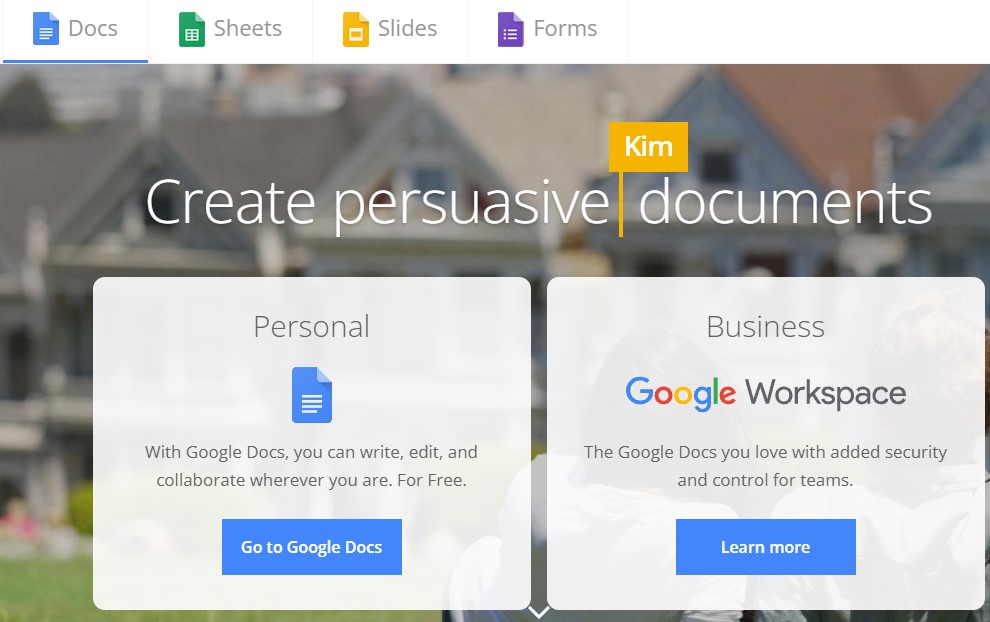
Tôt ou tard, vous voudrez enregistrer et partager votre Google Doc au format PDF, surtout si vous travaillez sur un Mac ou envoyez des fichiers à des utilisateurs Mac.
Heureusement, il est facile de convertir un document Google en PDF si vous connaissez l’astuce – et vous n’aurez rien à télécharger.
Comment enregistrer un document Google en tant que fichier PDF
Cette méthode de conversion d’un document Google en PDF se fait directement depuis votre application Google Docs.
- Ouvrez votre fichier Google Docs dans Google Drive.
- Dans le Menu Fichier, Cliquez sur Télécharger > PDF (cela signifie Enregistrer au format PDF).
- Le téléchargement devrait commencer dans quelques secondes.
- Revérifiez pour vous assurer que le fichier a l’air correct.
- Vous pouvez ensuite partager votre fichier sur Google Drive directement si vous le souhaitez.
Que se passe-t-il si mon document PDF enregistré ne semble pas correct?
La méthode que nous avons décrite ci-dessus fonctionne très bien et est très rapide, mais parfois la conversion directement sur Google Drive (en particulier l’enregistrement en tant que document PDF) compromettra la qualité de votre document.
En d’autres termes, il peut y avoir des erreurs dans votre document nouvellement créé, en particulier si le contenu original était une numérisation.
Si vous avez remarqué que cela est arrivé à votre fichier, vous pouvez d’abord convertir votre Google Doc en a.fichier docx, puis allez-y et convertissez-le en PDF.
Et comment convertissez-vous ensuite en PDF? Nous avons ce qu’il vous faut, lisez la suite!
Comment enregistrer un document Google au format PDF à l’aide de Soda PDF
Tout d’abord, convertissez votre document Google en Microsoft Word (.fichier docx).
Voici comment faire cela:
- Dans Google Drive, Ouvrez le document Google, cliquez sur Fichier > Télécharger.
- Enregistrez et téléchargez le fichier en tant que a.docx. (Choisissez où votre fichier sera enregistré, sur votre lecteur ou un dossier sur votre ordinateur)
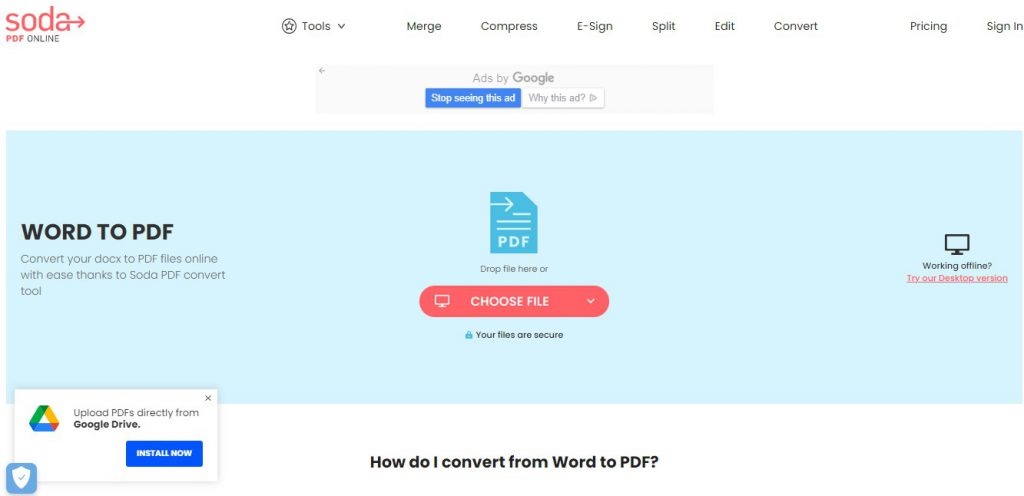
Ensuite, suivez ces instructions pour convertir cela.fichier docx dans un PDF à l’aide de Soda PDF:
- Allez sur le site Soda PDF.
- Sélectionnez le menu Outils en ligne sur la page d’accueil. Cliquez sur Voir plus.
- Cliquez sur le lien Word en PDF à partir du tableau d’icônes.
- Faites glisser et déposez le document que vous souhaitez convertir. Il commencera automatiquement à le convertir en document PDF.
- Téléchargez et enregistrez votre document PDF converti lorsque vous êtes prêt et affichez-le dans la fenêtre de votre navigateur.
Cette méthode utilise un outil gratuit trouvé sur le site Web de Soda PDF – aucune inscription, téléchargement ou installation de logiciel n’est nécessaire. Notez que vous pouvez importer votre fichier directement depuis Google Drive si vous le souhaitez en utilisant cet outil.
Comment sauvegarder mon PDF nouvellement créé au format Google Doc?
Vous remarquerez que Google Drive offre également la possibilité de convertir des PDF en Google Doc. Si vous souhaitez convertir à nouveau au format Google Doc, faites simplement glisser et déposez le PDF sur votre Google Drive, double-cliquez dessus et sélectionnez l’option pour l’ouvrir en tant que Google Doc.
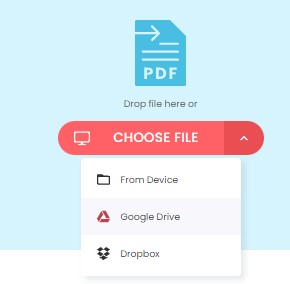
Vous pouvez ensuite l’enregistrer au format Google Doc dans votre dossier Drive ou le télécharger sur votre ordinateur.
Soda PDF peut-il être utilisé en toute sécurité pour convertir mes documents au format PDF?
Oui. Le site Web et l’outil de conversion PDF de Soda PDF sont utilisés par des millions de personnes chaque mois et sont sécurisés à 100%.
Nous utilisons le cryptage SSL pour nous assurer que vos images, documents et données ne sont pas compromis, et supprimons tous les fichiers après traitement.
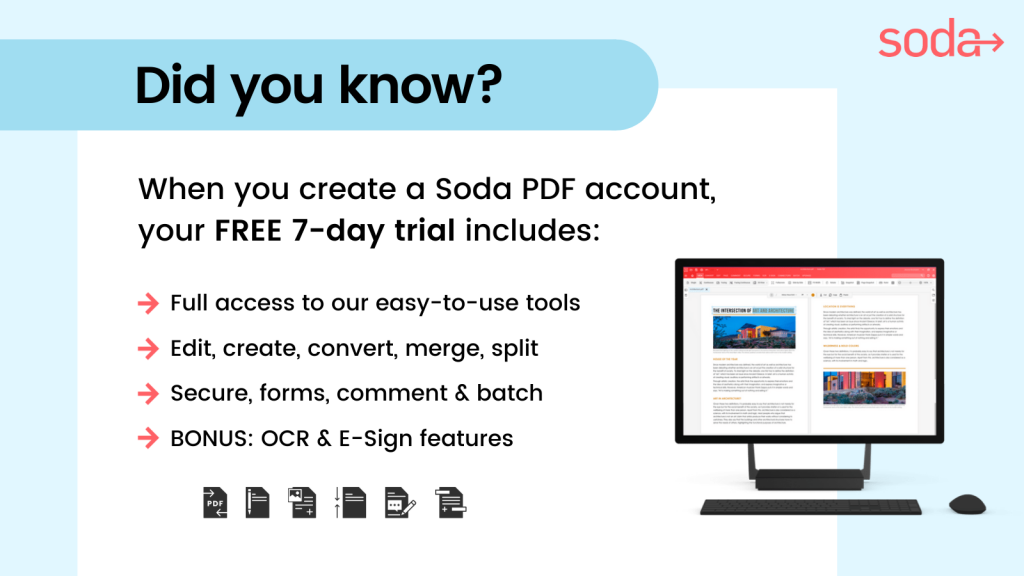
Après avoir sélectionné votre fichier, l’avoir téléchargé sur le site et avoir terminé la conversion, vous pouvez toujours enregistrer le fichier PDF sur Google Drive si vous souhaitez le partager facilement.
Gérez facilement des documents à l’aide des puissants outils de Soda PDF
Si vous souhaitez travailler hors ligne pour convertir vos documents, vous pouvez toujours télécharger la version de bureau Soda PDF pour Windows. Il vous permet de faire tout votre travail hors ligne, de la conversion de documents à la fusion et à la compression de PDF et bien plus encore!

Essayez les outils PDF faciles à utiliser de Soda PDF pour répondre rapidement à tous vos besoins en matière de documents en un rien de temps. Obtenez Soda PDF Desktop avec un téléchargement gratuit de notre solution logicielle hors ligne, ou travaillez depuis n’importe quel appareil avec une connexion Internet en utilisant Soda PDF Online!